Como recuperar arquivos excluídos de uma unidade flash ou USB corrompido
Você pode recuperar arquivos de um USB corrompido?Muitas pessoas ainda usam pendrives para armazenar dados. Eles são pequenos, portáteis e armazenam quantidades significativas de dados. No entanto, pendrives podem, às vezes, ficar ilegíveis, corrompidos e você pode excluir acidentalmente arquivos importantes. Como recuperar um pendrive?
Felizmente, recuperar arquivos excluídos de um pendrive geralmente é possível se você seguir os procedimentos corretos. Neste artigo, você pode explicar por que a perda de dados ocorre e, mais importante, instruções passo a passo sobre como recuperar arquivos excluídos de um pendrive.
CONTEÚDO DA PÁGINA:
Parte 1: Por que as unidades USB perdem dados?
A perda de dados de unidades USB pode ocorrer por vários motivos, e você pode verificar todos eles para entender como recuperar arquivos excluídos do pendrive facilmente.
1. Exclusão acidental: Talvez seus arquivos tenham sido excluídos por engano, principalmente se você estiver com pressa.
2. Formatação da unidade: Ao formatar um pendrive, todos os dados contidos nele serão apagados. Se você não fez backup dos dados, recupere o pendrive imediatamente.
3. Erros no sistema de arquivos: Pen drives geralmente usam sistemas de arquivos FAT32 ou exFAT. Partições corrompidas ou erros durante a leitura e gravação de dados podem fazer com que o pen drive fique ilegível.
4. Danos físicos: Deixar cair ou dobrar um pendrive pode causar danos ao hardware que podem impedi-lo de funcionar. Nesse caso, a última solução para recuperar o pendrive é enviá-lo para reparo.
5. Infecções por vírus ou malware: Se um computador estiver infectado por um vírus, ao conectar um pendrive a ele, o pendrive também será afetado. Essa é a pior situação, pois você não poderá inserir o pendrive em nenhum dispositivo para reparo ou recuperação de dados.
6. Remoção inadequada: Se você normalmente remove a unidade sem ejetá-la com segurança, isso pode causar corrupção.
Parte 2: Como recuperar uma unidade USB facilmente
Você aprendeu os possíveis motivos pelos quais um pendrive USB é danificado e agora vamos ver como recuperar um pendrive usando diferentes métodos.
1. A melhor maneira de recuperar uma unidade USB
Se você é iniciante em computadores, USB e no mundo digital, sinta-se à vontade para usar imediatamente Apeaksoft Data Recovery Para recuperar arquivos excluídos de um pendrive. Este é o programa mais excelente que pode recuperar todos os dados perdidos em seu computador, pendrive e celular. Você só precisa conectar seu pendrive ao computador e deixar que este programa o escaneie e recupere todos os arquivos perdidos, mesmo que você não tenha um backup.
A melhor maneira de recuperar uma unidade USB
- Conecte sua unidade USB a um computador e recupere arquivos perdidos.
- Faça uma varredura no seu pendrive para recuperar todos os arquivos perdidos e existentes.
- Marque os arquivos perdidos na sua unidade USB em vermelho para sua seleção rápida.
- Permite que você selecione os arquivos desejados para recuperar em um pendrive.
Download seguro
Download seguro

Passo 1. Baixe e instale Apeaksoft Data Recovery e inicie-o. Conecte sua unidade USB ao computador. Selecione Recuperação de USB/cartão SD na barra de menu à esquerda. Em seguida, clique em Digitalizar disco botão para escanear sua unidade USB.

Passo 2. Agora, este excelente programa de recuperação USB está escaneando sua unidade USB para recuperar arquivos perdidos. Você pode selecionar os arquivos desejados e clicar no botão Recuperar tudo botão no canto inferior direito para recuperar arquivos excluídos do pen drive USB facilmente.

Observações: Este poderoso programa também pode recuperar arquivos apagados do cartão SD. Você pode até conectar seu iPhone a ele para recuperar arquivos perdidos sem backup.
2. Como recuperar arquivos excluídos de um pen drive com o CMD
Se você é um usuário avançado de computador, pode usar o Prompt de Comando (CMD) para recuperar arquivos perdidos em um pen drive. Se seus arquivos ficaram ocultos devido a corrupção, vírus ou erros no sistema de arquivos, o CMD pode ajudar.
Passo 1. Conecte seu pendrive ao computador. Abra o Explorador de Arquivos para verificar a letra da unidade USB, como E: ou F:, etc.
Passo 2. Clique na caixa de pesquisa do Windows e digite cmd. Em seguida, clique com o botão direito do mouse em Prompt de Comando para executá-lo como Administrador.
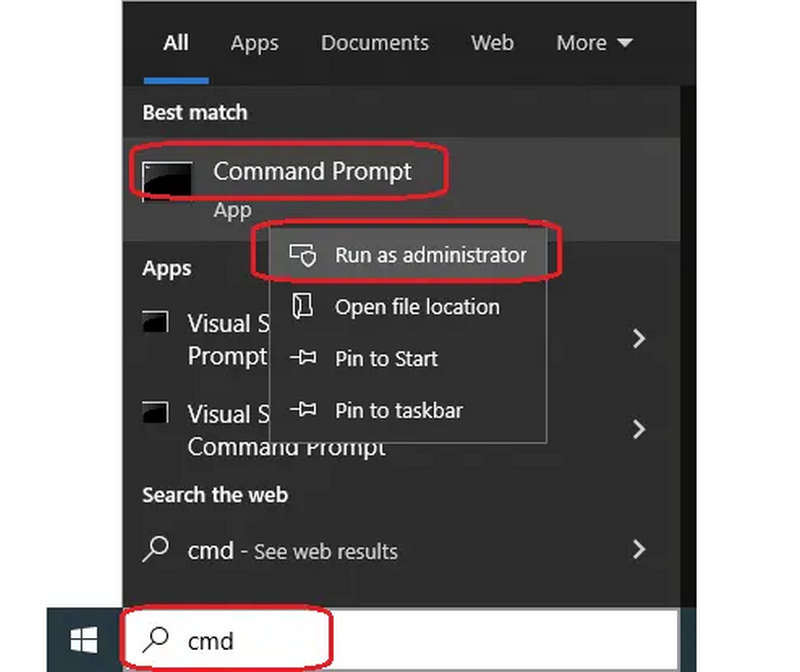
Passo 3. Então, você verá a janela CMD, você deve digitar:
atribuir -h -r -s /s /d E:*.*
Substitua E: como a letra da sua unidade USB. Em seguida, pressione o botão Entrar tecla do seu teclado. Ele pode exibir arquivos ocultos e aplicar esse recurso a todos os arquivos e pastas da sua unidade USB.
3. Como recuperar arquivos excluídos de uma unidade USB com a restauração de versões anteriores
O Windows pode recuperar pendrives? Sim, pode. O Windows oferece o recurso Restaurar Versões Anteriores, que pode ajudar você a recuperar tudo o que foi perdido no seu computador, talvez no seu pendrive, caso você já tenha feito backup do seu pendrive com o recurso Restaurar Versões Anteriores.
Passo 1. Abra o Painel de Controle do Windows e selecione Sistema e Segurança. Em seguida, escolha Salve cópias de backup de seus arquivos com o Histórico de Arquivos para obter os arquivos de backup da sua unidade USB.

Passo 2. Então, você deve clicar no Restaurar arquivos pessoais botão. Em seguida, você pode navegar por todos os backups em uma lista.
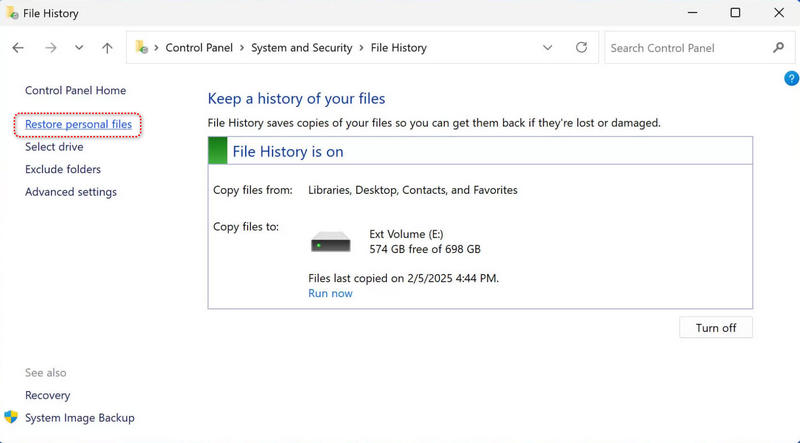
Passo 3. Agora, você pode escolher os arquivos desejados e clicar no Restaurar para o local original Botão para recuperar arquivos excluídos do pendrive. Certifique-se de que o pendrive esteja conectado.
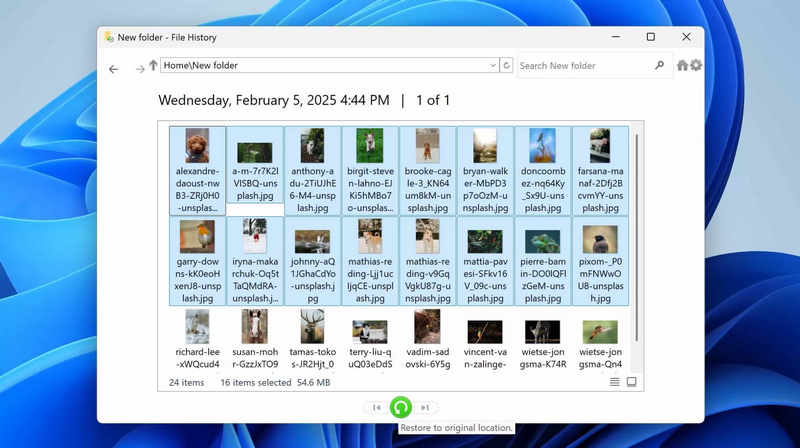
Parte 3: Quais são os sinais de perda de dados USB
Se a sua unidade USB estiver com problemas, você poderá notar alguns dos seguintes sintomas. Em seguida, você pode fazer backup do USB flash drive para manter seus dados com antecedência.
A unidade não é reconhecida pelo seu computador.
A unidade pede para você formatá-la.
Alguns arquivos ou pastas desapareceram.
A cópia de arquivos é extremamente lenta ou continua falhando.
Mensagens de erro como “Arquivo ou diretório está corrompido e ilegível.
Conclusão
Este artigo lhe disse como recuperar unidade USB de 3 maneiras excelentes. No entanto, muitos métodos não funcionam porque você pode não saber como fazer backup do USB com antecedência. Portanto, a melhor maneira de recuperar arquivos excluídos permanentemente de uma unidade USB é Apeaksoft Data Recovery.
Artigos Relacionados
O que é o Lenovo Recovery e como recuperar desktops, laptops e tablets Lenovo usando o Lenovo Recovery? Encontre as respostas nesta publicação.
Ocorreu um problema e o sistema não consegue se recuperar? Não se preocupe! Este post está aqui para ajudar você a recuperar o sistema com facilidade!
Procurando uma maneira de ver o histórico excluído no iPhone? Venha descobrir como encontrar o histórico excluído no iPhone de 6 maneiras, mesmo sem backups!
Quando ocorrerem erros ou falhas de software no seu iPhone, você pode colocá-lo no Modo de Recuperação seguindo nosso guia passo a passo.

